【SAI中文版电脑下载】SAI绘画软件中文版下载 v2.2020.11.28 电脑正式版
软件介绍
SAI中文版电脑下载是由日本SYSTEMAX公司销售、SYSTEMAX Software Development开发的一款绘图软件。软件整体采用灰白双色色调,采用清新简洁的界面设计,给用户带来全新的在线绘图体验。软件为用户提供了毛笔、钢笔、蜡笔等十分丰富的笔刷样式,用户还可以自由导入喜欢的图片制作独一无二的专属笔刷,操控笔刷在广阔的画布上挥洒泼墨。
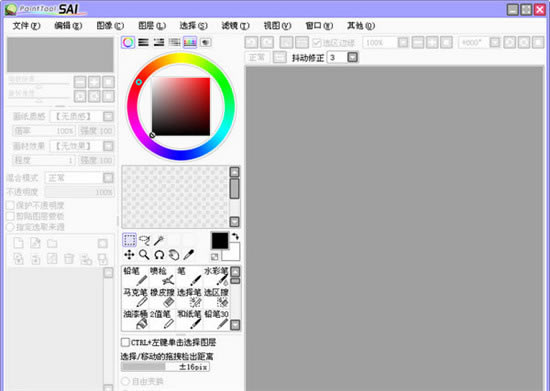
在SAI中文版电脑下载中,拥有十分丰富的图片素材库,用户可以在这里尽情欣赏大神画师的画作,还可以将自己完成的画作进行分享,与其与用户交流使用体验,学习绘画技巧,在这里尽情享受绘画带来的无穷乐趣。
SAI中文版电脑下载软件特色
1、手抖修正
手抖修正功能有效地改善了用手写板画图时最大的问题。
2、矢量图层
矢量化的钢笔图层,能画出流畅的曲线,并像Photoshop的钢笔工具那样可任意调整。
3、画布旋转
SAI提供了便捷的旋转画布功能,操控两个快捷键即可轻松快速的将画布旋转任意角度。
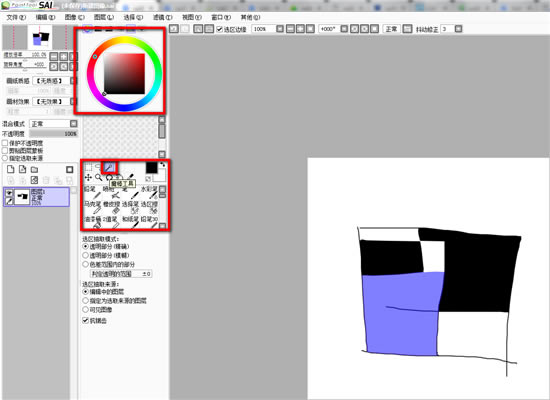
软件功能
1、抖动修正可以自动在线条上加入出笔和收笔时的笔锋。可以在很大范围内修正数位板的抖动。具备下笔前补正功能。并且可以对已经画出的线条惊醒抖动修正。
2、具备自动控制颜色扩散功能。因为上色时要求颜色不超出轮廓线,以往的软件都是先要制作一个选区。但是is裏面具备一个功能,直接支持上色时不会超出之前画好的线稿。
3、等高线上色:就是先画出不同深度的颜色边界线,直接填充(中途不用换颜色),会自动产生依据等高线的渐变效果。
4、消失点:在绘画开始之前设定好透视的消失点。之后画出的线条就会按照消失点产生。透视就完全不会产生错误。
5、自然的混色笔,和painter裏面的一样
6、自定义笔刷,和ps里的一样使用。
7、3d系统,可以以3d模型为参考绘图
8、参考图系统,对於模仿别人的同学,is提供一个单独的窗口用於显示原作品。
9、绘图过程记录功能。和oc裏面的一样
10、线条后修正功能:可以对已经画完的线惊醒修改,改变其弯曲程度和粗细。
11、自动填充较大空隙:几十线条没有封闭也可以填充準确。
12、拓补变换:比如画一个裙子要使用一个网格作为素材,is可以直接对其按照布纹的褶皱进行变形
SAI中文版电脑下载使用指南
一、安装教程
1.下载本站提供安装包进行解压。
2.双击运行安装程序。

3.选择安装语言点击确定。
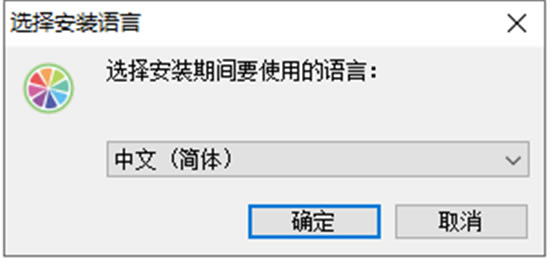
4.点击下一步进行安装。
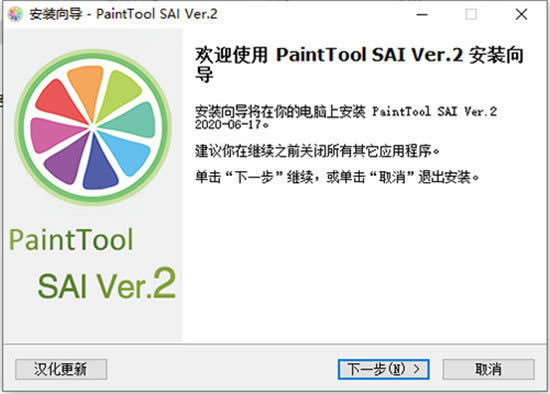
5.勾选我同意,点击下一步。
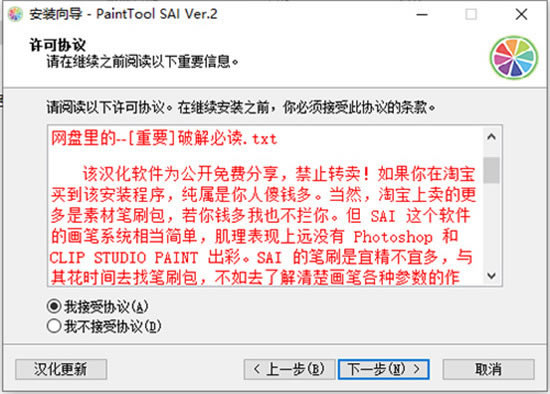
6.保持默认点击下一步。
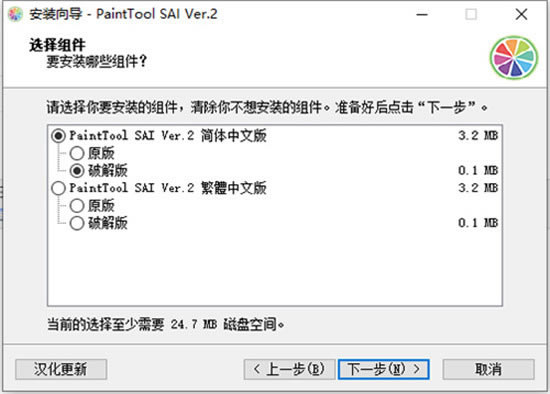
7.继续保持默认点击下一步。
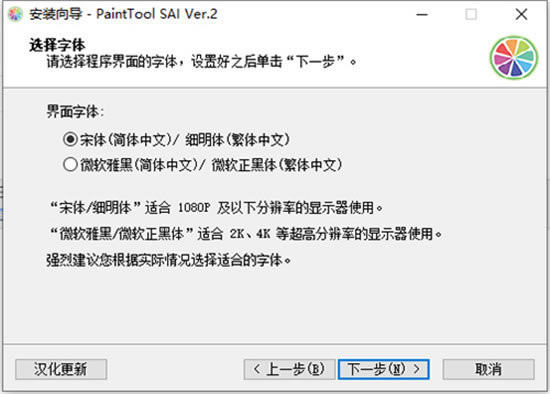
8.点击完成安装。
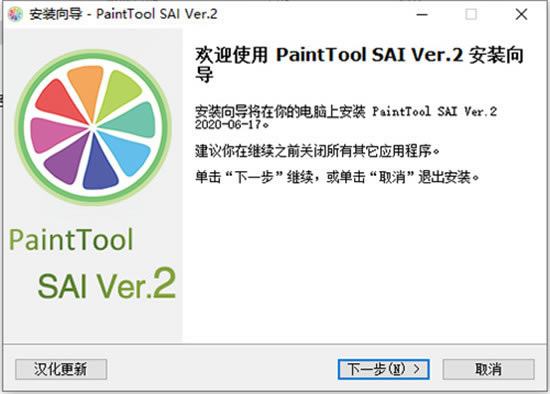
9.打开软件就能使用了。
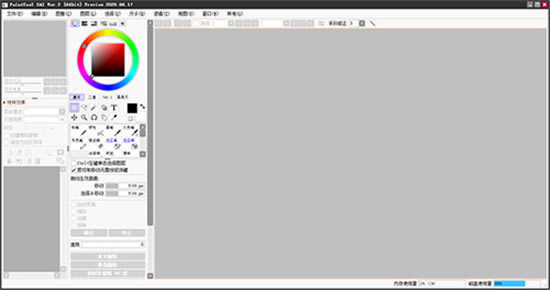
二、常见问题
1、怎么把一张画画放到另一张画里
根据图中提示,我们先导入两张图片,然后将其中一张图片进行复制粘贴到另一张画里即可。具体教程如下:
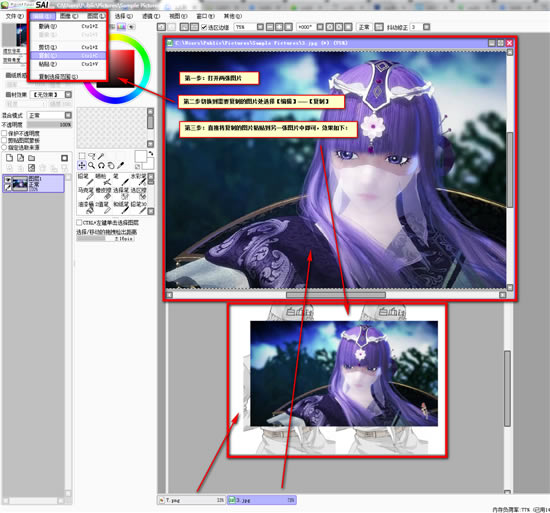
2、怎么上色
如果你的画已经创作完,上色可根据以下步骤进行操作:选择图中魔棒工具或是油漆桶工具,辅助选择颜色、水彩笔、喷枪等工具进行不同颜色、形式的上色。
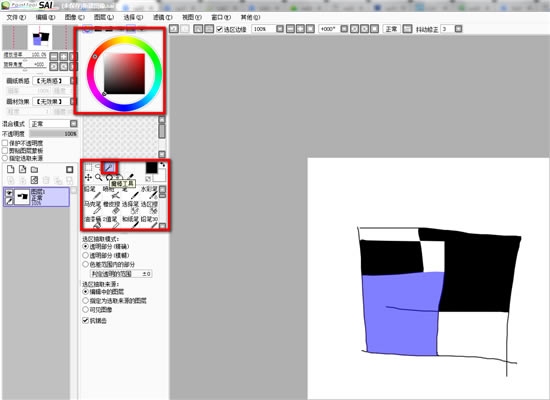
3、怎么导入图片
打开SAI绘画软件,然后选择【文件】——【打开】选项,选择你需要导入的图片即可。
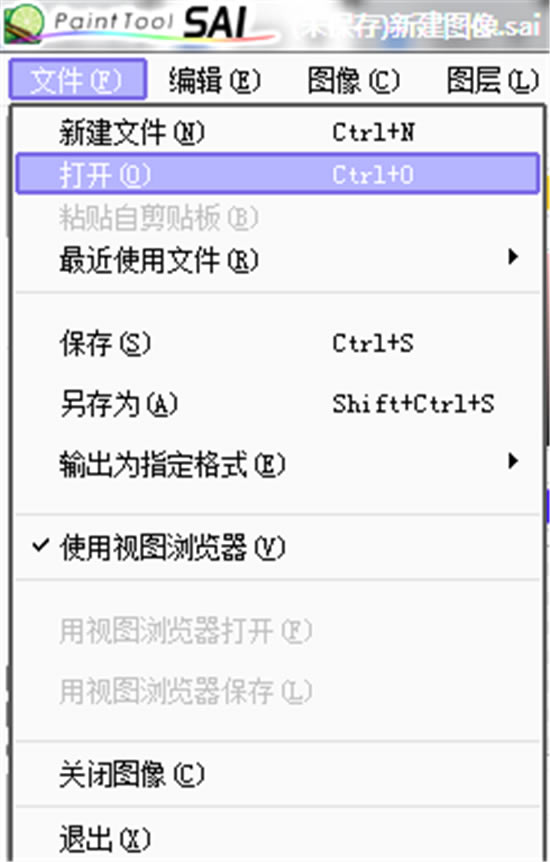
4、怎么画直线
在SAI绘画软件中画直线我们可以借助Shift键,选择铅笔并在画布上点一个点然后按住shift键在点下另一个点即可出现下图中的直线效果。
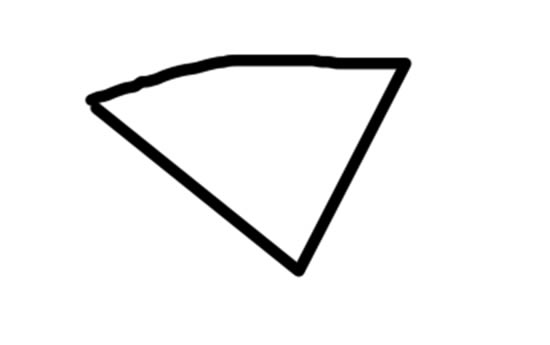
5、怎么画圆
SAI绘画软件并没有直接可以画圆的工具,但是我们可以借助铅笔画出我们想要的“圆”效果。
1.选中“铅笔”工具调整最大直径(可借助英文状态下括号键),然后在一点上点击多次直至图案成黑色。
2.ctrl键+鼠标左键单击图层缩略图,将图案变成选区状态后我们选择【选择】——【反选】——【扩大选区1像素】,然后再次选择【反选】选项。
3.单击键盘上的【D】键盘(不分大小写哦),最后效果如下:
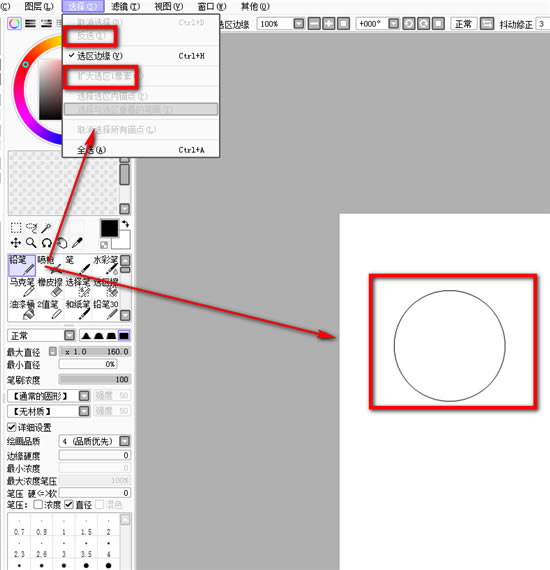
……
【SAI中文版电脑下载】SAI绘画软件中文版下载 v2.2020.11.28 电脑正式版 >>本地高速下载
>>本地下载